conda卸载Python
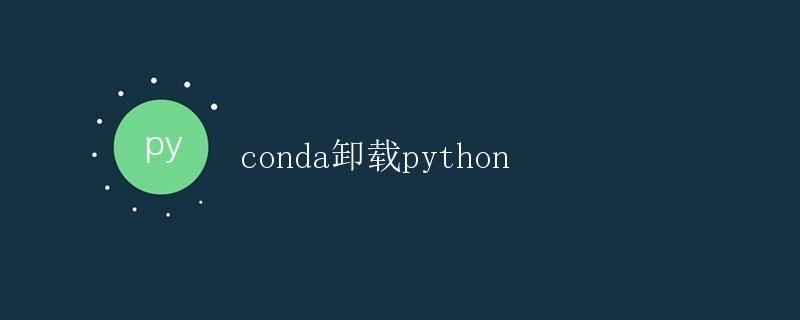
在使用Python进行开发过程中,我们通常会通过conda来管理Python环境。但是有时候我们可能需要卸载某个Python版本,本文将详细介绍如何使用conda来卸载Python。
为什么需要卸载Python
- 版本冲突:当我们安装了多个Python版本时,可能会出现版本冲突的情况,导致程序无法正常运行。
- 卸载旧版本:为了释放磁盘空间或者规整Python环境,我们需要将不需要的Python版本进行卸载。
卸载Python的步骤
1. 查看已安装的Python版本
首先,我们需要查看当前系统上已安装的Python版本,使用下面的命令:
conda info --envs
运行这个命令后,会列出当前系统上所有的conda环境,包括已安装的Python版本。
2. 确定需要卸载的Python版本
根据上一步的结果,确定需要卸载的Python版本所在的conda环境名称。
3. 激活要卸载的conda环境
使用下面的命令激活要卸载的conda环境:
conda activate <environment_name>
4. 卸载Python
接下来,我们使用conda命令来卸载Python。假设我们需要卸载Python 3.7,那么执行如下命令:
conda remove --name <environment_name> python=3.7
请将<environment_name>替换为你要卸载的环境名称。
5. 确认卸载
卸载完成后,我们可以再次运行conda info --envs命令确认Python版本已经被成功卸载。
示例
假设我们需要卸载Python环境中的Python 3.7版本,我们按照上面的步骤进行操作。
首先查看已安装的环境:
conda info --envs
假设我们得到的结果如下:
base * /path/to/anaconda3
py37 /path/to/anaconda3/envs/py37
我们可以看到有两个环境,分别为base和py37,我们需要卸载py37环境中的Python 3.7。
接下来激活py37环境:
conda activate py37
然后执行卸载命令:
conda remove --name py37 python=3.7
卸载完成后,再次查看已安装的环境:
conda info --envs
如果Python 3.7已经被成功卸载,那么我们将不会看到py37环境。
结论
通过以上步骤,我们可以成功使用conda来卸载指定的Python版本。在卸载之前,请确保备份好相关数据,并谨慎操作。
 极客教程
极客教程